Inleiding
In dit document wordt beschreven hoe u een geautomatiseerde workflow kunt maken om een e-mailmelding te verzenden voor een nieuw incident.
Voorwaarden
Vereisten
Er zijn geen specifieke vereisten van toepassing op dit document.
Gebruikte componenten
Dit document is niet beperkt tot specifieke software- en hardware-versies.
De informatie in dit document is gebaseerd op de apparaten in een specifieke laboratoriumomgeving. Alle apparaten die in dit document worden beschreven, hadden een opgeschoonde (standaard)configuratie. Als uw netwerk live is, moet u zorgen dat u de potentiële impact van elke opdracht begrijpt.
Configureren
In deze handleiding worden de stappen beschreven die nodig zijn om een workflow te configureren en te activeren om automatisch een e-mailmelding te verzenden wanneer zich een incident voordoet. De stappen worden als volgt beschreven.
Installeer de werkstroom van Cisco XDR Exchange
Stap 1. De workflow voor het isoleren van eindpunten installeren
- Meld u aan bij Cisco XDR en navigeer naar Automate > Exchange.
- Zoek naar de workflow met de naam Cisco XDR - Verstuur e-mailmeldingen voor een nieuw incident en klik op Installeren.
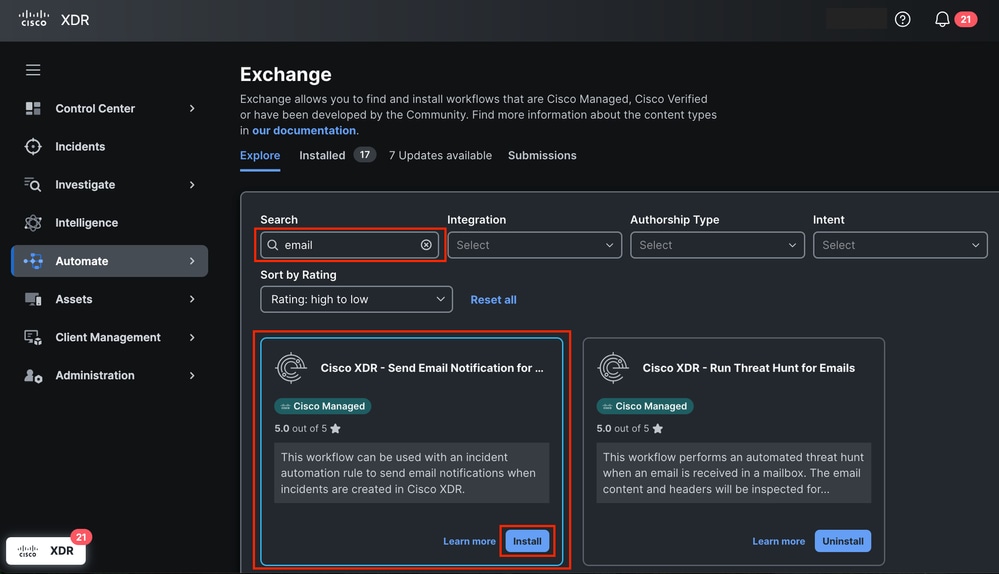 Werkstroom voor e-mailmeldingen verzenden vanuit Exchange
Werkstroom voor e-mailmeldingen verzenden vanuit Exchange
- Controleer de benodigde informatie om de workflow correct te configureren.
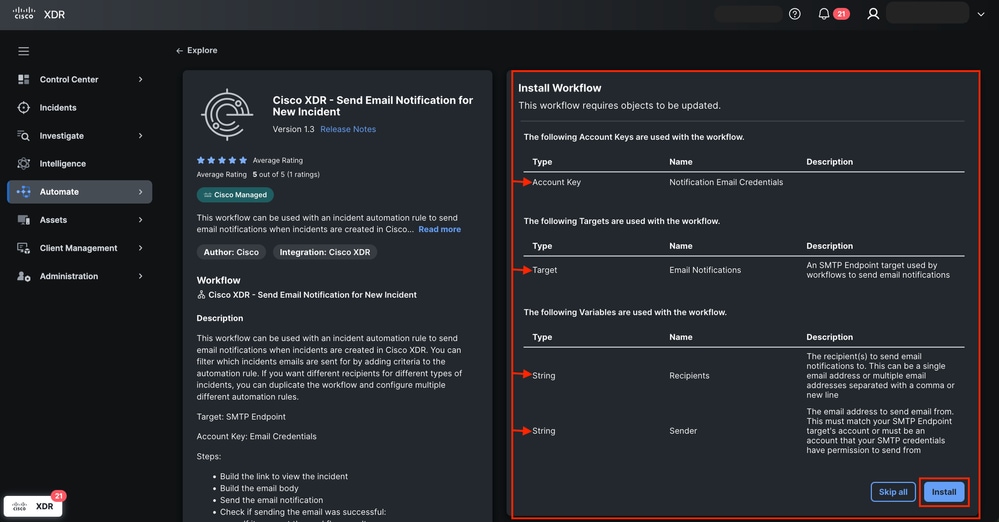 Overzicht van de werkstroom voor e-mailmeldingen verzenden
Overzicht van de werkstroom voor e-mailmeldingen verzenden
- Vul de accountsleutels inmet de e-mailreferenties om de afzender in te stellen. De weergegeven naam is Bericht e-mailreferenties en klik op Volgende.
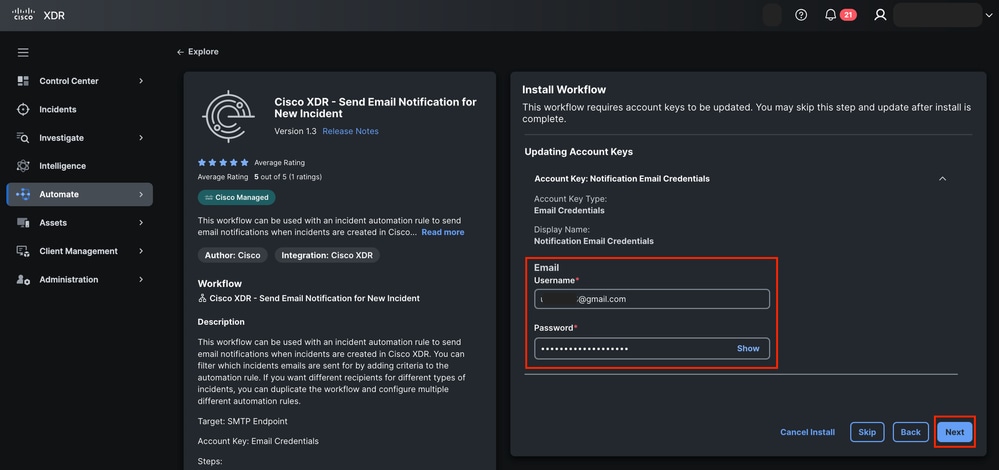 Accountsleutels voor workflow
Accountsleutels voor workflow
- Configureer de doelinformatie met:
- Accountsleutels: aanmeldingsgegevens e-mail
- Email
- SMTP-server: smtp.gmail.com
- SMTP-poort: 587
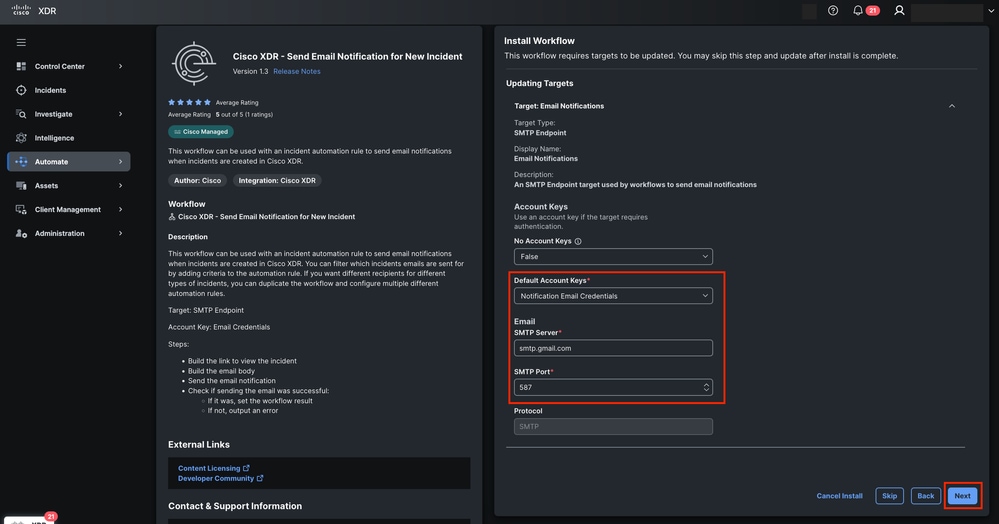 Doelconfiguratie voor workflow
Doelconfiguratie voor workflow
- Klik op Next (Volgende).
- Werk de variabele bij voor:
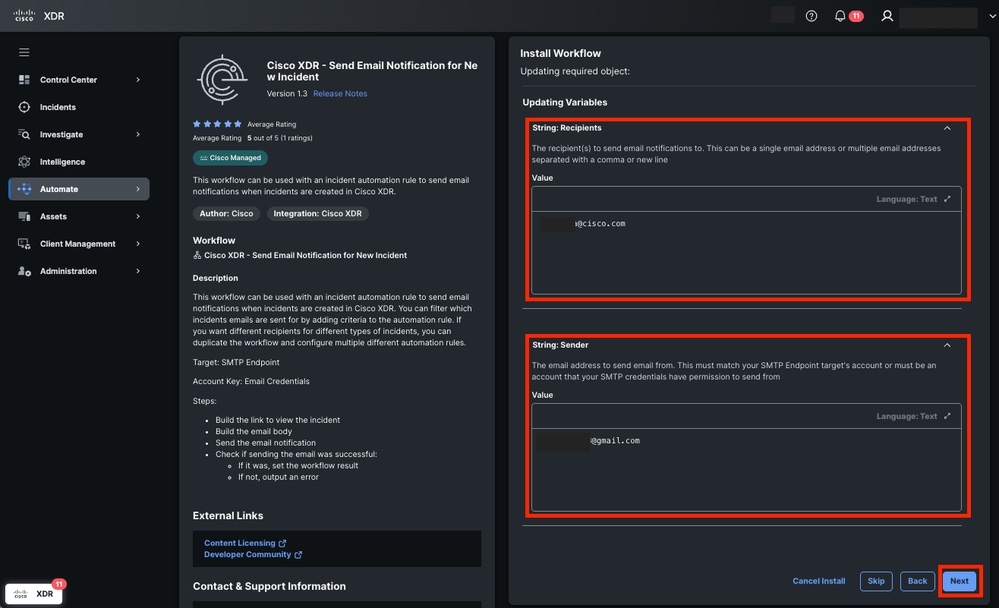 Variabelen toewijzen voor werkstroom
Variabelen toewijzen voor werkstroom
8. Klik op Volgende.
9. Navigeer naar Automatisch > Werkstromen om de gevalideerde status te controleren.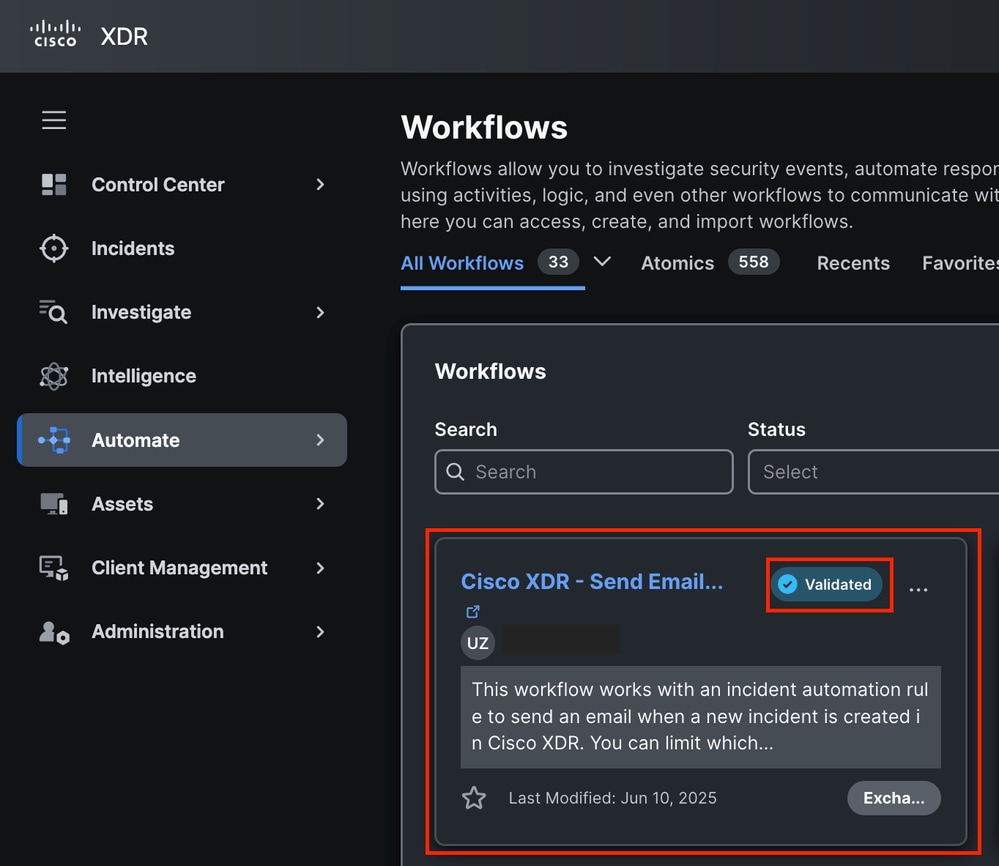 Werkstroom gevalideerde status
Werkstroom gevalideerde status
Een automatiseringsregel maken
Stap 2. Automatiseringsregel configureren
- Navigeer naar de sectie Automation > Triggers.
- Maak een nieuwe regel. Klik op Automatiseringsregel toevoegen en geef een naam op.
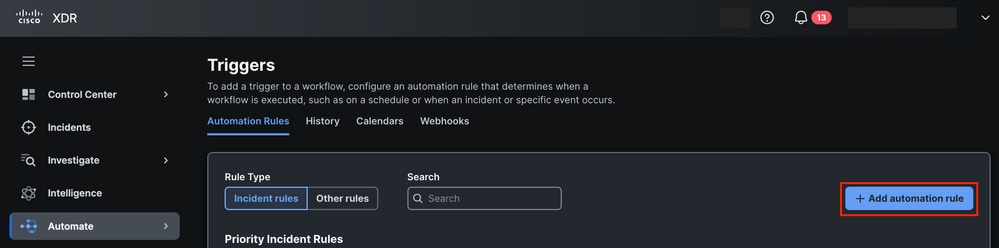 Automatiseringsregel van triggers toevoegen
Automatiseringsregel van triggers toevoegen
- Selecteer het type Incidentregel en definieer de triggervoorwaarden. U kunt doorgaan zonder dat u een regelvoorwaarde hoeft toe te voegen, waardoor deze regel bij elk incident wordt geactiveerd. Pas indien nodig de voorwaarden aan.
 Type en voorwaarden automatiseringsregel
Type en voorwaarden automatiseringsregel
4. Pas de automatiseringsregel toe op de Cisco XDR - E-mailmeldingen verzenden voor de workflow Nieuwe incidenten die u eerder hebt geïnstalleerd. Stel de variabelen Ontvangers en Afzender in. De automatiseringsregel toepassen op de werkstroom en variabelen toewijzen
De automatiseringsregel toepassen op de werkstroom en variabelen toewijzen
5. Sla de regel op.
Werkstroomfunctionaliteit valideren
Stap 3. Controleren van de uitvoering van de werkstroom
- Genereer of wacht op een incident dat voldoet aan de voorwaarden van de regel.
 Nieuw incident in Cisco XDR gedetecteerd
Nieuw incident in Cisco XDR gedetecteerd
- Klik op Incident en vervolgens op Incident Details bekijken.
 Knop Details van incident bekijken
Knop Details van incident bekijken
3. Nadat het incident is gemaakt, controleert u het tabblad Werklog binnen het incident om te bevestigen dat de werkstroom succesvol is uitgevoerd. Informatie op het tabblad Werklog voor incidenten
Informatie op het tabblad Werklog voor incidenten
Stap 4. E-mailbericht bevestigen
- Log in op de e-mailaccount.
- Zoek het postvak IN.
- Controleer de ontvangen e-mail.
- Controleer de titel van het incident, de bron en de korte beschrijving.
 E-mail voor melding van nieuw incident
E-mail voor melding van nieuw incident

Opmerking: de naam van het eerste incident wordt gegenereerd op basis van de eerste detectie. Deze naam kan echter worden gewijzigd als er extra detecties worden uitgevoerd of nieuwe informatie het incident verrijkt.

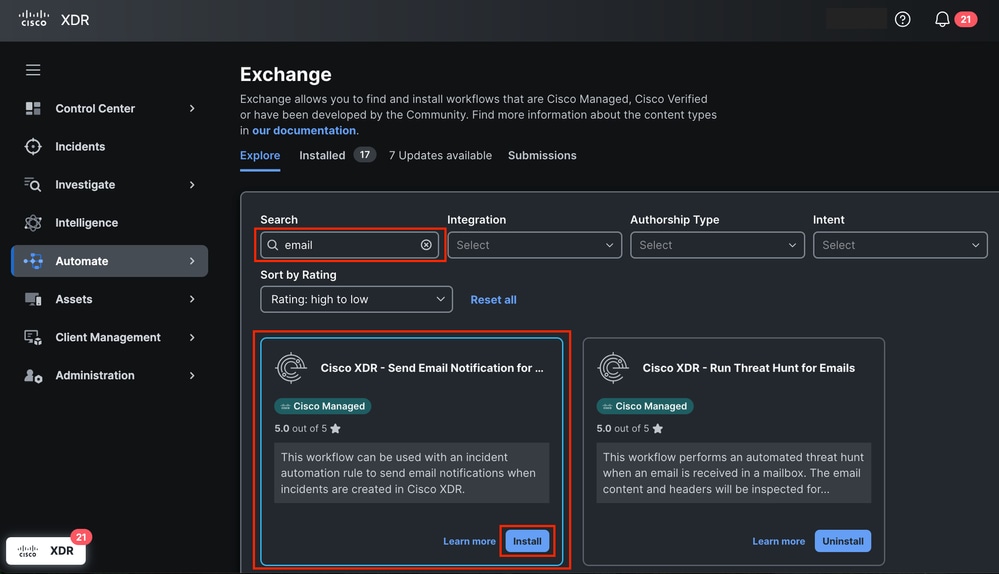
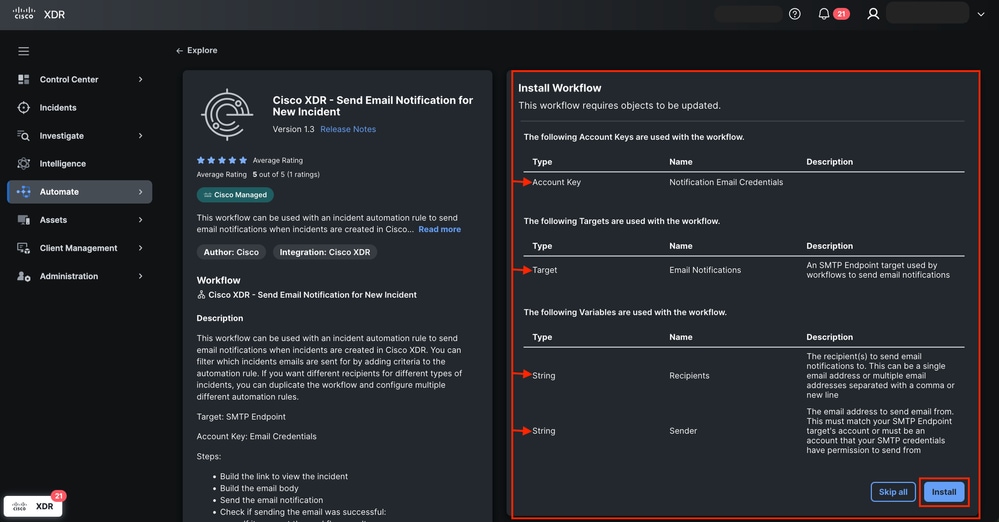
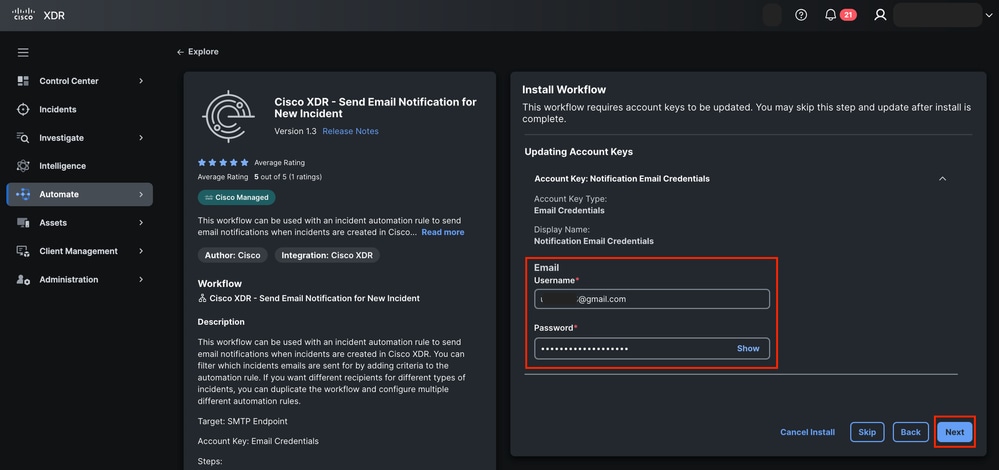
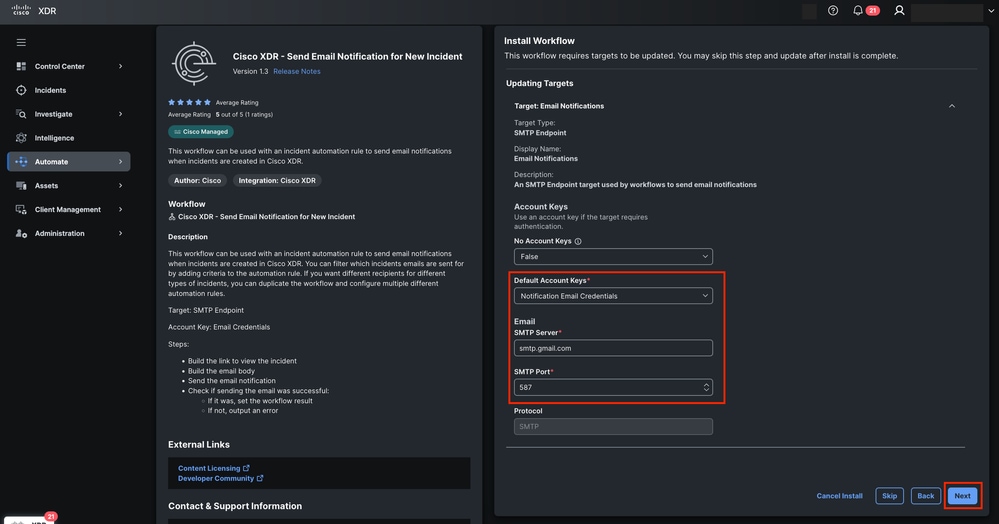
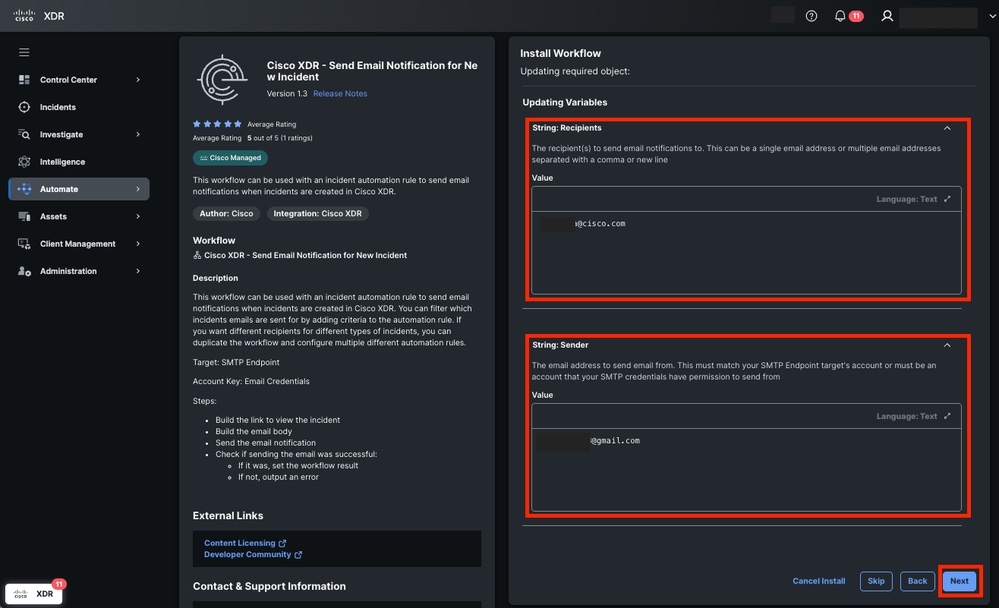
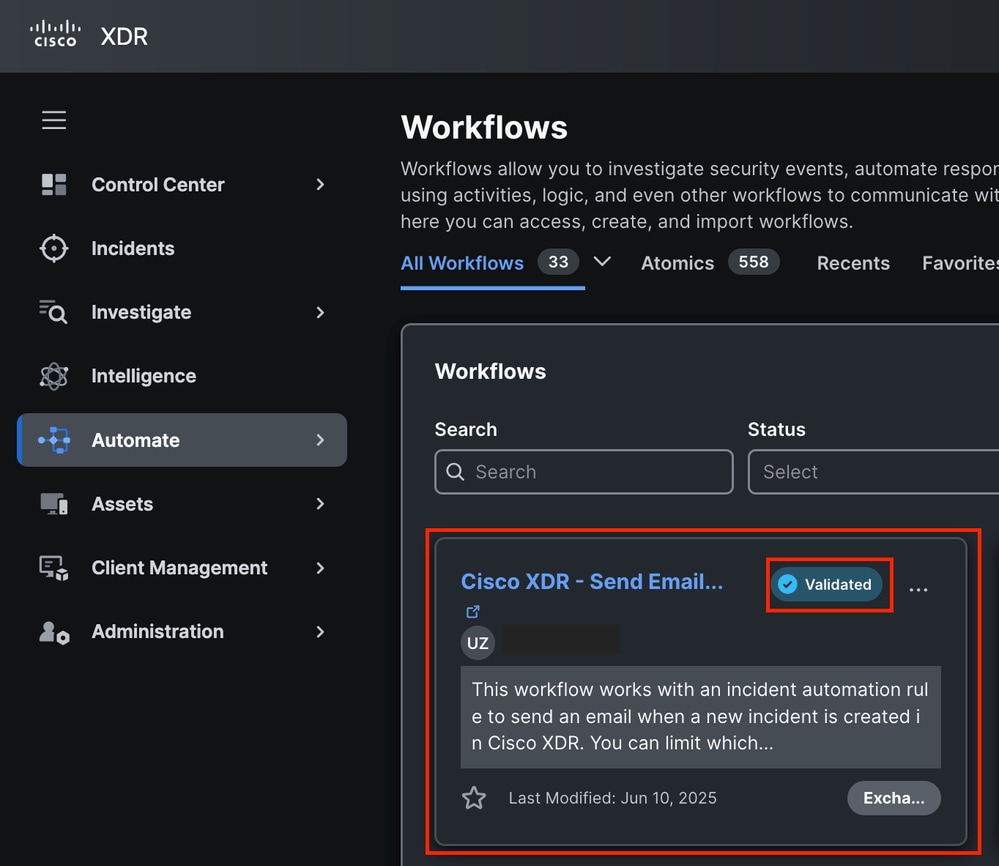
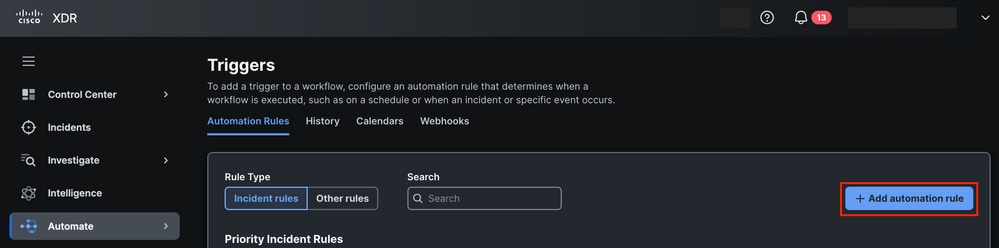







 Feedback
Feedback